Under felaktiga autentiseringsförsök kan ibland fail2ban också blockera legitima anslutningar. Som standard är förbudstiden 10 minuter. Efter 10 minuter avblockeras en förbjuden IP-adress automatiskt. Men om ett legitimt system är förbjudet och du inte kan vänta på att förbudstiden löper ut kan du manuellt avblockera det. I det här inlägget kommer vi att beskriva hur man avblockerar en IP-adress i fail2ban.
Bakgrund:
När en användare försöker logga in med ett felaktigt lösenord mer än vad som anges av maxretry alternativet i / etc / fail2ban / fängelse.lokal filen blir den förbjuden av fail2ban. Genom att förbjuda systemets IP-adress kan ingen användare på det förbjudna systemet använda den förbjudna tjänsten.
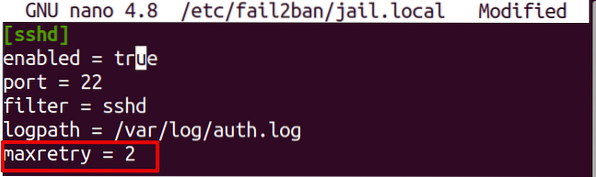
Följande är felmeddelandet som mottas av en användare med IP-adressen “192.168.72.186 ”förbjuden av fail2ban. Det försökte logga in på servern via SSH med felaktiga lösenord.

Visa förbjuden IP-adress och fängelseinformation
För att ta reda på vilka IP-adresser som är förbjudna och vid vilken tidpunkt kan du visa loggarna från servern där fail2ban är installerad:
$ cat / var / log / fail2ban.loggaFöljande utdata visar IP-adressen “192.168.72.186 ”är förbjudet av fail2ban och sitter i fängelse med namnet“ sshd.”

Du kan också använda följande kommando med fängelsens namn för att visa förbjudna IP-adresser:
$ sudo fail2ban-klientstatusTill exempel, i vårt fall är den förbjudna IP-adressen i "sshd" -fängelse, så att kommandot skulle vara:
$ sudo fail2ban-client status sshdUtgången bekräftar IP-adressen “192.168.72.186 ”sitter i fängelse med namnet“ sshd.”
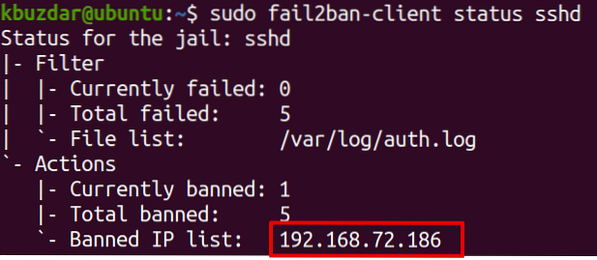
Unban en IP i fail2ban
För att avblockera en IP-adress i fail2ban och ta bort den från fängelset, använd följande syntax:
$ sudo fail2ban-klient anger jail_name unbanip xxx.xxx.xxx.xxxdär "jail_name" är det fängelse där den förbjudna IP-adressen finns och "xxx.xxx.xxx.xxx ”är IP-adressen som är förbjuden.
Till exempel för att avblockera en IP-adress “192.168.72.186, ”som ligger i fängelset“ sshd ”, skulle kommandot vara:
$ sudo fail2ban-klientuppsättning sshd unbanip 192.168.72.186Kontrollera om IP-adressen har blivit opåpen
För att verifiera om IP-adressen har blivit avblockerad, se loggarna med kommandot nedan:
$ cat / var / log / fail2ban.loggaI loggarna ser du en Unban inträde.

Eller så kan du också använda följande kommando för att bekräfta om IP-adressen har blivit oblockerad:
$ sudo fail2ban-klientstatusErsätt “jail_name” med namnet på det fängelse där den förbjudna IP-adressen fanns.
Om du inte hittar IP-adressen i listan Förbjuden IP-lista, det betyder att det har blivit framgångsrikt avblockerat.
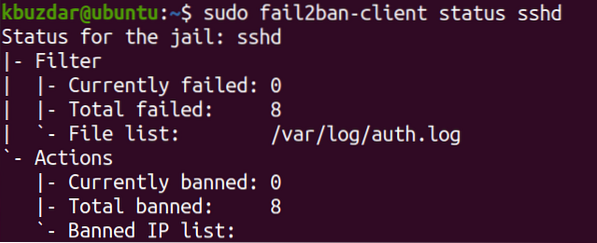
Så här kan du avblockera en IP-adress i fail2ban. Efter att du har avblockerat IP-adressen kan du enkelt logga in på servern via SSH.
 Phenquestions
Phenquestions


